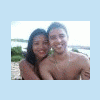Humberto Real
Colaborador
-
Registro em
-
Última visita
Histórico de Reputação
-
 Humberto Real recebeu reputação de danielnsj em Como soldar componentes eletrônicosPessoal, se gostaram do tópico, basta agradecer clicando no botão "Obrigado", no canto direito inferior da postagem do Sr. Reginaldo Santana...
Humberto Real recebeu reputação de danielnsj em Como soldar componentes eletrônicosPessoal, se gostaram do tópico, basta agradecer clicando no botão "Obrigado", no canto direito inferior da postagem do Sr. Reginaldo Santana...
No mais, não postem se for somente para agradecer, existe um botão para isso, só postem para acrescentar mais informações, por favor.
-
 Humberto Real recebeu reputação de FernandoSimons em Hard Reset C299Obrigado pelo retorno, e agradeça clicando no botão "Obrigado" da postagem que lhe ajudou.
Humberto Real recebeu reputação de FernandoSimons em Hard Reset C299Obrigado pelo retorno, e agradeça clicando no botão "Obrigado" da postagem que lhe ajudou.
Boa sorte.
Problema solucionado, tópico encerrado.
-
 Humberto Real recebeu reputação de Diogokleitoncell em Live Suíte para UbuntuJoelson, você já havia feito a mesma pergunta aqui:
Humberto Real recebeu reputação de Diogokleitoncell em Live Suíte para UbuntuJoelson, você já havia feito a mesma pergunta aqui:
http://www.clangsm.com.br/vb/inform%E1tica-e-software/55835-ubuntu-como-so-principal.html#post283907
O Livesuit para Linux só funciona em sistemas 64bits, portanto, se estiver usando o Ubuntu com kernel 32bits, mesmo que tenha o PAE habilitado, não funcionará.
Para instalá-lo, instale primeiro o git e o dkms:
sudo apt-get install git dkms
Após concluir, crie um diretório em seu /home, exemplo:
mkdir livesuit
cd livesuit
mkdir cubie
cd cubie
Baixemos o aplicativo pelo git:
git clone https://github.com/matson-hall/allwinner-pack-tools.git
cd allwinner-pack-tools
git checkout cubieboard
mkdir exec
cp tools/Livesuit-linux.zip ~/exec
cd /exec
unzip Livesuit-linux.zip
cd LiveSuit_For_Linux64
chmod +x LiveSuit.run
./LiveSuit.run
Com isso iniciará a instalação do módulo de driver do kernel, se não houver erros, o Livesuit será instalado
Quanto á outras ferramentas citadas no tópico anterior, estas não possuem versões para Linux.
Boa sorte.
-
 Humberto Real recebeu reputação de Diogokleitoncell em Instalando ADB e fastboot no LinuxPara quem utiliza alguma distribuição Linux (Debian, Fedora, Ubuntu, Slackware, Gentoo, OpenSuse, etc) e tem necessidade em acesso aos dispositivos Android, muitas vezes encontra dificuldades na instalação do SDK e em conectar um dispositivo para acesso via ADB e fastboot.
Humberto Real recebeu reputação de Diogokleitoncell em Instalando ADB e fastboot no LinuxPara quem utiliza alguma distribuição Linux (Debian, Fedora, Ubuntu, Slackware, Gentoo, OpenSuse, etc) e tem necessidade em acesso aos dispositivos Android, muitas vezes encontra dificuldades na instalação do SDK e em conectar um dispositivo para acesso via ADB e fastboot.
Segue esta dica preciosa, testada no Debian:
- Primeiro passo: baixando e configurando o SDK
Entre no site oficial de desenvolvimento do Android Aqui
Baixe o ADT Bundle for Linux. Assim que, terminado o download, descompacte e coloque o diretório em sua /home, de preferência, com o nome Android (é uma sugestão para ser encontrado facilmente).
Veja que dentro do diretório contem os diretórios sdk e eclipse para desenvolvimento, utilizaremos apenas o diretório sdk.
Após isso, copie os binários adb e fastboot para dentro do diretório /usr/bin do sistema, com os comandos, através do Terminal:
sudo cp /home/USER/Android/sdk/platform-tools/adb /usr/bin
sudo cp /home/USER/Android/sdk/platform-tools/fastboot /usr/bin
* - USER se refere ao nome do seu usuário e de sua /home
Por quê isto? Simplesmente para que os binários fiquem num diretório de execução do sistema, que já está no PATH da distribuição.
Após isso, dê permissão de execução dos binários:
sudo chmod a+rwx /usr/bin/adb
sudo chmod a+rwx /usr/bin/fastboot
Agora, execute apenas uma vez o adb para que seja criado o diretório de configuração em seu /home:
adb devices
Em seguida, instale alguns pacotes necessários para acesso ao sistema de arquivos, segue o comando (para o Debian, e serve também para alguns derivados, como Ubuntu, Mint, etc.):
sudo apt-get update
sudo apt-get install mtp-tools mtpfs libc6 libncurses5 libstdc++6
Depois desta instalação, inclua o usuário nos grupos seguintes com o comando:
sudo adduser USER plugdev
sudo adduser USER fuse
Esta configuração é básica, e depende de cada distribuição sendo usada e para qual arquitetura (32 ou 64bits). Caso sua distribuição seja diferente, os nomes dos pacotes podem ser diferentes. Esteja atento á este detalhes.
- Segundo passo: Acessando um dispositivo Android:
Para quem conhece, o Linux funciona de forma diferente do Windows, manualmente, a configuração é melhor em muitos aspectos. Agora, será feia a configuração de um dispositivo, neste caso, um tablet GT-7250s da Genesis, que acessaremos via ADB.
Conecte o dispositivo, lembrando que o acesso ao ADB deve estar habilitado no sistema. Este tablet utiliza o Android 2.3, portanto, vá em Configurações > Aplicativos > Desenvolvimento e ative "Depuração USB" e "permitir locais fictícios".
Feito isto, conecte o dispositivo na USB, e verifique os detalhes de hardware pelo terminal:
lsusb
Você verá algo parecido com isto:
Veja que este dispositivo é referenciado com o seguinte:
Bus 001 Device 017: ID d324:9018
Obviamente, cada dispositivo pode apresentar outras características, como tablets chineses raramente tem controle de qualidade ou mesmo identificação oficial, podem aparecer outros detalhes, como:
Bus 001 Device 010: ID 18d1:4e42 Google Inc.
Portanto, esteja atento á este detalhe.
De posse desta informação, incluiremos os dados em dois arquivos de configuração: o primeiro, é o ADB, que se encontra no seguinte diretório:
/home/USER/.android/adb_usb.ini
Lembre-se: este é um diretório oculto em seu /home, portanto, habilite a visualização de arquivos ocultos em seu navegador de arquivos de sua distribuição.
Abra o arquivo adb_usb.ini e coloque o seguinte dado dentro do mesmo:
0xd324
Ou o correspondente ao que apareceu no resultado do comando lsusb, somente a primeira parte. Salve e feche o arquivo.
Agora, será editado o arquivo de regras do udev do Linux, para que este seja reconhecido também. No terminal, digite:
sudo echo 'SUBSYSTEM=="usb", ATTR{idVendor}=="d324", MODE="0666"' >> /etc/udev/rules.d/51-android.rules
Este comando inclui em um arquivo de regras do udev o dispositivo, mude a string "ATTR{idVendor}=="xxxx"", sendo "xxxx" o número de identificação do seu dispositivo.
Feito isto, reinicialize o udev pelo terminal:
sudo service udev restart
Reiniciado com sucesso, vamos ao próximo passo.
OBS: muitas vezes se faz necessário reiniciar o computador, faça isto antes de partir para o próximo passo, caso apresente algum erro.
- Terceiro passo: Acessando o dispositivo via adb:
Agora, reinicie qualquer instância do servidor adb com o comando:
adb kill-server
E em seguida:
adb devices
O resultado do comando deve ser este.
Veja que o dispositivo foi reconhecido com o seguinte: número de série e nome, na linha:
List of devices attached
1234567890ABCDEF device
Obviamente, como dito anteriormente, como não é um dispositivo "oficial", feito nas coxas o mesmo é identificado de forma genérica, mesmo assim, pronto para ser acessado via adb ou para receber comando de fastboot.
Os comando mais comuns do adb são estes:
devices [-l] - Lista todos os dispositivos conectados
Comando de manutenção
adb push <local> <remoto> - Copia arquivo/diretório para o dispositivo
adb pull <remoto> [<local>] - copy diretório/arquivo do dispositivo para o PC
adb shell - roda o shell remoto do dispositivo, ou seja, ao conectar, você tem acesso á linha de comando do Android.
adb shell <command> - roda um comando através do shell remoto
adb install <pacote> - Instala um pacote/app no dispositivo
adb uninstall [-k] <pacote> - remove o pacote/app do dispositivo
('-k' mantém configurações do app no dispositivo)
adb help - Mostra os comandos disponíveis
adb version - Mostra a versão do adb
Scripts:
adb wait-for-device - bloqueia dispositivo enquanto estiver ligado á USB
adb start-server - Verifica se o servidos ADB está rodando
adb kill-server - Para o servidor ADB
adb remount - Remonta o /system do Android em leitura/escrita (Necessário para manutenção)
adb reboot [bootloader|recovery] - reinicia o dispositivo em modo normal ou bootloader
adb reboot-bootloader - Reinicia o dispositivo no bootloader
adb root - Reinicia o adbd em modo root (Necessário para manutenção)
Outras opções podem ser verificadas digitando "adb help".
Com a instalação e funcionamento do adb, na maioria das vezes o fastboot já é funcional, portanto, quaisquer erros ou perguntas, estejam á vontade para perguntar neste tópico.
Boa sorte á todos:
Artigo realizado e testado no Debian 32bits, como dito, pode variar de distribuição á distribuição e plataforma.
Bibliografia:
http://www.circuidipity.com
-
 Humberto Real recebeu reputação de Diogokleitoncell em tablet dl a7 retirar senha google usando linux duvidaEstes três arquivos poderão estar em:
Humberto Real recebeu reputação de Diogokleitoncell em tablet dl a7 retirar senha google usando linux duvidaEstes três arquivos poderão estar em:
/data/system
/system
/system/data
Quanto as permissões da partição, não as altere, se quiser ter acesso root, sem alterar as permissões e podendo alterar arquivos, utilize o comando:
Alt+F2
digite na caixa: gksu nautilus /media
E acesse as partições pelo Nautilus em modo root.
Daí, poderá apagar estes arquivos.
P.S.: O "accounts.db" pode ter um backup, chamado "accounts.db-journal", apague este também.
Boa sorte.
-
 Humberto Real recebeu reputação de guilherme topcell em iphone 5 travado na tela do itunes(Erro 14 )Na verdade, seguindo o The iPhone Wiki:
Humberto Real recebeu reputação de guilherme topcell em iphone 5 travado na tela do itunes(Erro 14 )Na verdade, seguindo o The iPhone Wiki:
Erros 14 tem mais de um problema relacionado.
O que pode estar acontecendo, seguindo estas recomendações:
1) Problemas de USB (portas traseiras X portas dianteiras de PCs)
2) Tentando instalar uma versão BETA ao invés de realizar uma restauração
Soluções prováveis:
- Reinstalação do iTunes (fazendo uma faxina completa, eliminando pastas e arquivos antigos)
- Utilizar portas USB 2.0 ou acima.portas traseiras do PC
- Utilizar somente cabos originais
- Recuperar e não reinstalar diferentes versões de iOS
De resto, sinceramente, é recomendado que mande á um colega que tenha mais experiência, pois isso realmente não deveria ter tantos problemas.
Boa sorte.
-
 Humberto Real recebeu reputação de TeeJayD em gps mio moov m300 so na tela usb o que fazerEle não formatou só o cartão, formatou é a memória interna, onde estão os arquivos de menu do m300.
Humberto Real recebeu reputação de TeeJayD em gps mio moov m300 so na tela usb o que fazerEle não formatou só o cartão, formatou é a memória interna, onde estão os arquivos de menu do m300.
Baixe o arquivo, descompacte e jogue as pastas CLM, Program Files, os arquivos device.xml e PATHS.xml dentro da raiz da memória interna.
Depois disso, altere dentro de \Program Files\MioMap\AppStartupSec.ini o caminho do navegador, que estará assim:
ProcessFile=Program Files/MioMap/MioMap.exe Para o caminho do navegador, por exemplo, o igo8 dentro do cartão de memória, ficaria assim:
ProcessFile=/Storage Card/igo8/igo8.exe Reinicie o aparelho, jogandfo o botão em RESET e em ON novamente, que o menu deve aparecer.
Obs.: lhe passo a senha do arquivo por MP.
-
 Humberto Real recebeu reputação de Trato Feito AssistênciaTéc em Biblioteca Digital Clan GSM: Revistas, cursos e apostilas em formato digitalCaso algum outro membro tiver edições e quiser compartilhar com os colegas do fórum, me mandem os links por MP que anexo ao fórum. Não postem em links externos, por favor. Se quiserem ajudar, vamos criar uma biblioteca digital local com as edições dentro do nosso fórum. Boa sorte á todos, e obrigado por compartilhar, lucianoce Bela coleção.
Humberto Real recebeu reputação de Trato Feito AssistênciaTéc em Biblioteca Digital Clan GSM: Revistas, cursos e apostilas em formato digitalCaso algum outro membro tiver edições e quiser compartilhar com os colegas do fórum, me mandem os links por MP que anexo ao fórum. Não postem em links externos, por favor. Se quiserem ajudar, vamos criar uma biblioteca digital local com as edições dentro do nosso fórum. Boa sorte á todos, e obrigado por compartilhar, lucianoce Bela coleção.
-
 Humberto Real recebeu reputação de markbrava em Como soldar componentes eletrônicosPessoal, se gostaram do tópico, basta agradecer clicando no botão "Obrigado", no canto direito inferior da postagem do Sr. Reginaldo Santana...
Humberto Real recebeu reputação de markbrava em Como soldar componentes eletrônicosPessoal, se gostaram do tópico, basta agradecer clicando no botão "Obrigado", no canto direito inferior da postagem do Sr. Reginaldo Santana...
No mais, não postem se for somente para agradecer, existe um botão para isso, só postem para acrescentar mais informações, por favor.
-
 Humberto Real recebeu reputação de markbrava em Guia de Reparo Tablets.Modelo: Genesis GT-7200
Humberto Real recebeu reputação de markbrava em Guia de Reparo Tablets.Modelo: Genesis GT-7200
Defeito apresentado: Backlight do LCD não acende, tela escura. Medindo a tensão do backlight, apenas 3.6V, normalmente de 10~24VDC
Solução: Troca do CI do Inversor (retirado de placas de MP5), troca do diodo B4 (1N4148), troca do resistor maior, na imagem (4R7)
Região do inversor do LCD:
Região do inversor ampliada:
-
 Humberto Real recebeu reputação de juanzau em GPS FOSTON FS-441B trava na tela principal....Tenho um arquivo de update do 441b aqui para quando precisasse, se encontrar a ROM (só possuo a do 440B), tento postar. Faça por sua conta e risco estas atualizações. Não me responsabilizo. Há o risco de não funcionar nada mais no GPS, mas já que está parado mesmo, perdido por perdido, truco!
Humberto Real recebeu reputação de juanzau em GPS FOSTON FS-441B trava na tela principal....Tenho um arquivo de update do 441b aqui para quando precisasse, se encontrar a ROM (só possuo a do 440B), tento postar. Faça por sua conta e risco estas atualizações. Não me responsabilizo. Há o risco de não funcionar nada mais no GPS, mas já que está parado mesmo, perdido por perdido, truco!
-
 Humberto Real recebeu reputação de ddcell em Itautec a7520 senha na bioseduarajo, essa senha está estranha, se já resetou a BIOS e não apagou, podem ser 2 casos:
Humberto Real recebeu reputação de ddcell em Itautec a7520 senha na bioseduarajo, essa senha está estranha, se já resetou a BIOS e não apagou, podem ser 2 casos:
1) Não ser BIOS, e sim UEFI;
2) Não ser senha de BIOS, e sim de proteção do HD.
Esta segunda senha é mais complicada, pois engloba não só a BIOS, mas uma criptografia do sistema.
Leia este aviso:
-
 Humberto Real recebeu reputação de thcell em GPS tracker tv Multilaser travando na tela inicialTentem utilizar este firmware: - Descompactem e coloquem os arquivos na raiz de um cartão mSD formatado em FAT32 - Insira no GPS, apertem reset e Power, e soltem o reset P.S.: não nos responsabilizamos por danos ao aparelho [download]http://www.clangsm.net/nenomolina/Firmware_GPS/YG-101C.zip[/download] Boa sorte.
Humberto Real recebeu reputação de thcell em GPS tracker tv Multilaser travando na tela inicialTentem utilizar este firmware: - Descompactem e coloquem os arquivos na raiz de um cartão mSD formatado em FAT32 - Insira no GPS, apertem reset e Power, e soltem o reset P.S.: não nos responsabilizamos por danos ao aparelho [download]http://www.clangsm.net/nenomolina/Firmware_GPS/YG-101C.zip[/download] Boa sorte.
-
 Humberto Real recebeu reputação de Joooneto em Condutas que não admitimos no forumGrande Wolfart...
Humberto Real recebeu reputação de Joooneto em Condutas que não admitimos no forumGrande Wolfart...
Com os anos aprendi várias coisas na vida, uma delas é que existem 3 tipos de pessoas nesse mundo:
1) Os que chegam para somar e/ou multiplicar;
2) Os que chegam para dividir;
3) Os que chegam para subtrair;
O primeiro tipo são os caros colegas que encontram novas soluções, melhoram procedimentos e compartilham seu conhecimento. Felizmente, temos vários colegas e amigos no fórum que são assim.
O segundo tipo, bem, são os que inventam mil desculpas, culpam os outros por sua incompetência, mal sabem escrever no idioma da sua pátria-mãe, e o pior, ainda criticam a ferramenta, não sua incapacidade mental.
O terceiro tipo, o que dizer? São aqueles que querem de mão beijada tudo, não compartilham nada, são amadores e apenas estão aplicando a Lei de Gérson no mundo.
A infelicidade de topar com o segundo e terceiro tipo gera, obviamente, revolta, constrangimento e até vergonha alheia! E infelizmente, temos topado constantemente, pela grandeza desse fórum, com muitos tipos desses, bisonhos, adeptos do CTRL+C + CTRL+V, pessoas que não acrescentam nada, pessoas baixas, sem caráter e sem discernimento.
A estrada é longa, e vamos topar com muitos "Vitors", "Natans", Davids", "Lucians" e outros boçais que mal sabem do que falam ou fazem.
A estes, sugiro indicar o olho da rua.
Para um jardim crescer belo, temos que podar as ervas daninhas. A mesma coisa vale para a vida.
-
 Humberto Real recebeu reputação de jose sebastiao em Biblioteca Digital Clan GSM: Revistas, cursos e apostilas em formato digitalCaso algum outro membro tiver edições e quiser compartilhar com os colegas do fórum, me mandem os links por MP que anexo ao fórum. Não postem em links externos, por favor. Se quiserem ajudar, vamos criar uma biblioteca digital local com as edições dentro do nosso fórum. Boa sorte á todos, e obrigado por compartilhar, lucianoce Bela coleção.
Humberto Real recebeu reputação de jose sebastiao em Biblioteca Digital Clan GSM: Revistas, cursos e apostilas em formato digitalCaso algum outro membro tiver edições e quiser compartilhar com os colegas do fórum, me mandem os links por MP que anexo ao fórum. Não postem em links externos, por favor. Se quiserem ajudar, vamos criar uma biblioteca digital local com as edições dentro do nosso fórum. Boa sorte á todos, e obrigado por compartilhar, lucianoce Bela coleção.
-
 Humberto Real recebeu reputação de ouricell em Tutorial: Regravar tablets Allwinner A1X através do cartão SD[AVISO]
Humberto Real recebeu reputação de ouricell em Tutorial: Regravar tablets Allwinner A1X através do cartão SD[AVISO]
ATENÇÃO:
Siga os procedimentos descritos neste guia atentamente.
Estes procedimentos são voltados á pessoas que tenham conhecimento na área, se tiver dúvidas, principalmente se não for técnico das áreas de eletrônica, informática ou telecomunicações, recomendamos a regra do fórum:
1 - Este fórum tem conteúdo técnico e só os mesmos poderão usufruir, sendo assim aos usuários não técnicos procurem uma assistência ou outro meio de ajuda.
Conteúdo original aqui: Regras/Termos de Uso do Fórum
O Clan GSM, sua Staff Administrativa e seus membros não se responsabilizam pelo uso errôneo dessas ferramentas, se ainda assim escolher realizar este procedimento, faça por sua conta e risco.
[/AVISO]
Tópicos auxiliares:
Solução para tablets A10 A13 AllWinner travados
Utilizando um programa para retirar senhas e restaurar o tablet
Guia: Recuperar/Reinstalar firmware na plataforma AllWinner (A10/A13)
Utilizando o Livesuit para regravar os firmwares
O PhoenixCard é um software para geração de cartões microSD bootáveis, que podem regravar o firmware das plataformas AllWinner caso haja problemas na conexão USB com o PC, ou mesmo se o tablet não é reconhecido.
Ferramentas e requisitos necessárias:
- PhoenixCard (em anexo no final do post - Versão 3.01.0.3)
- Cartão de mamória microSD, de preferência, igual ou menos á 2GB
- PC com Windows XP SP2 ou maior, 32bits*
P.S.: Se for utilizar um sistema superior ao Windows XP (Vista, 7, 8) modifique a compatibilidade do aplicativo para "Windows XP Service Pack 2" ou SP3.
Problemas conhecidos:
- Cartão com erro constante ao gravar o firmware
Substitua o cartão, constatamos erros em alguns casos com cartões de 4GB ou mais, cartões de 2GB SDHC. portanto, teste com um novo cartão.
- Cartão não é reconhecido
Por algum motivo bizarro, os desenvolvedores exigem que o cartão esteja num leitor de cartões externo, em um Notebook LG R510 o leitor embutido causou problemas, recomendamos que utilize um PC sem leitor de cartões embutidos.
Outros casos ocorreram ao tentar utilizar o programa em Windows 7 64bits, neste caso, modifique as opções de compatibilidade para uma versão inferior do Windows, como o XP SP2 ou SP3 e execute como Administrador.
Executando o programa
Descompacte o programa em anexo e entre no diretório, não é necessário instalação, e execute o Phoenixcard.exe
O PhoenixCard tem uma simples interface, como vemos a seguir:
Para iniciar a gravação:
- insira um cartão microSD como indicado anteriormente no leitor SD compatível, formatado em FAT32;
- Clique em "Disk Check", a informação aparecerá na caixa do programa, com a capacidade do cartão (em MB)
- Clique no botão "Img File" e selecione o arquivo .img de firmware do tablet
- Verifique se a caixa "Write Mode" está selecionado como "Product", não selecione neste caso "Startup" (utilizado para recuperar bootloaders, o modo Product já realiza isto)
- Se tudo estiver OK, clique em "Burn" para iniciar a gravação. O tempo médio para gravação é de 5 á 10 minutos, aguarde até a barra azul percorrer a janela e na caixa de informações estiver como "Check Complete - Burn End".
Ao finalizar, remova com segurança o leitor de cartões.
ATENÇÃO: o tablet deve estar de preferência com carga acima de 60%, mantenha-o durante o processo sempre conectado no carregador.
Gravando o firmware no tablet
- Insira o cartão após retirado do leitor no tablet
- Inicie o tablet normalmente, aparecerá uma caixa com bordas vermelhas e a cor verde a preenchendo.
- Não descuide do aparelho neste momento, assim que a informação "Card OK" aparecer no topo da tela do tablet, remova o cartão de memória.
Informações de uma gravação bem sucedida:
[ocultar]
[2013/9/9 3:31:38] Start Burning...
[2013/9/9 3:31:38] [pheonix card_00]Burn Sucess
[2013/9/9 3:31:38] [pheonix card_10]Burn Sucess
[2013/9/9 3:31:39] [pheonix card_11]Burn Sucess
[2013/9/9 3:31:39] [MBR]Burn Sucess
[2013/9/9 3:31:40] [bootloader]Burn Sucess
[2013/9/9 3:32:55] [img File]Burn Sucess
[2013/9/9 3:32:55] [DATA File]Burn Sucess
[2013/9/9 3:32:55] [pheonix card_00]Check Complete
[2013/9/9 3:32:55] [pheonix card_10]Check Complete
[2013/9/9 3:32:55] [pheonix card_11]Check Complete
[2013/9/9 3:32:55] [MBR]Check Complete
[2013/9/9 3:32:55] [bootloader]Check Complete
[2013/9/9 3:32:56] [img File]Check Complete
[2013/9/9 3:32:56] [DATA File]Check Complete
[2013/9/9 3:32:56] Magic Complete
[2013/9/9 3:32:56] Burn End...[/ocultar]
Aviso de segurança:
- Não inicie o tablet com o cartão dentro dele, o processo recomeçará;
- Não remova o cartão caso a regravação recomece, aguarde novamente até o final do processo.
Caso seu tablet trave na primeira inicialização durante o boot, aperte o botão Power até que desligue e reinicie o processo de gravação do cartão, teste com outros cartões.
Voltando o cartão ao normal
O PhoenixCard cria uma partição de + ou - 700MB no seu cartão, portanto, deve ser formatado ao normal para que este espaço seja reutilizado:
- Insira o cartão no leitor e após, no PC;
- Abra o PhoenixCard, clique em "Format to Normal"
Seu cartão será reparticionado para a capacidade normal.
Modelos testados:
- Philco 7A-P111A4.0
- Genesis GT-7200
Entre outros AllWinner
Quaisquer dúvidas, favor utilizar este tópico
Caso precisem de outro tipo de ajuda:
[info]
Tópico de pedidos de reset:
Android Tablet Reset (só pedidos)
Tópico de pedidos de firmware
Android Tablet Firmware (Só pedidos)
Área geral de tablets do fórum Clan GSM:
Tablets
[/info]
Boa sorte á todos
Tópico criado com a colaboração e testes de Carlos2510
P.S.: novas versões adicionadas.
phoenixcard v3.06.rar
PhoenixCard_V3.0.9_20121211.rar
-
 Humberto Real recebeu reputação de ouricell em Atualização de Tablet InfoTMIC com o IUW e microSDAtenção: Não realize este processo caso não saiba qual a firmware exata de seu aparelho, ou se não o carregou, ou não tiver experiência nesse tipo de procedimento. Sempre procure uma assistência nesses casos,eles podem lhe ajudar mais e evitar transtornos, como atualizações erradas que ocasionam o travamento total do aparelho ou perda total.
Humberto Real recebeu reputação de ouricell em Atualização de Tablet InfoTMIC com o IUW e microSDAtenção: Não realize este processo caso não saiba qual a firmware exata de seu aparelho, ou se não o carregou, ou não tiver experiência nesse tipo de procedimento. Sempre procure uma assistência nesses casos,eles podem lhe ajudar mais e evitar transtornos, como atualizações erradas que ocasionam o travamento total do aparelho ou perda total.
O InfoTMIC Burning Tool/IUW é a ferramenta para atualização de tablets com processadores InfoTMIC. Alguns podem ser atualizados pelo cartão, mas o IBT/IUW é utilizado na maioria.
Download do IBT/IUW em anexo.
no fim do tópico
Como atualizar:
Esta é a janela principal do programa:
[ATTACH=CONFIG]31142[/ATTACH]
Cada pacote de atualização conta com as imagens para atualização, sendo elas:
UBOOT.bin:Arquivo do bootloader, não necessário em muitas atualizações;
Uimage:arquivo do Kernel Linux;
System.img:Arquivo de imagem da partição de sistema Android;
Userdata.img:Arquivo (geralmente, aplicativos) da partição de usuário do Android;
Ramdisk.img:Ramdisk inicial do atualizador, um sistema à parte que faz a atualização.
Ao abrir o programa (IUW.exe) você verá a janela mostrada acima. Selecione “Link USB” no menu à esquerda, na caixa de seleção “USB Mode”, selecione “Expert Mode”.
Aparecerá as caixas de seleção de cada componente da atualização. Clique em“Browse” e selecione a imagem correspondente:
KERNEL:<pasta com os arquivos>uimage
SYSTEM:<pasta com os arquivos>system.img
USER:<pasta com os arquivos>userdata.img
RAMDISK:<pasta com os arquivos>ramdisk.img
Veja que não selecionamos o UBOOT, pois no caso de uma atualização, não será necessário, além disso, se estiver utilizando um firmware que não é o original de fábrica para seu aparelho, evitará que a imagem de inicialização do bootloader seja sobreescrita, ou que isto danifique (no caso de bootloaders diferentes) a inicializaçãodo aparelho.
ATENÇÃO: Carregue completamente a bateria do tablet, e mantenha o carregador conectado durante todo o processo!
Cada aparelho conta com um processo de entrada no modo recovery/update. Por isso, pesquise e pergunte antes sobre a forma que seu aparelho entra nesse modo.
Neste exemplo, o modo recovery/update é acessado da seguinte forma:
Desligue o tablet; Segure Vol+ e Power e plugue o aparelho na USB. Em um segundo caso, segure MENU e Power e plugue o cabo USB; Em um terceiro caso, segure MENU+Voice e plugue o cabo USB,
O processo de entrada nesse modo, como dito, varia de fabricante à fabricante.
Na tela do aparelho deverá aparecer a mensagem de “Ready for update” (isto pode variar de fabricante à fabricante).
A caixa pequena, abaixo das caixas de seleção dos arquivos deverá ficar verde, do modo como está na imagem. Clique em “Burn” e o processo se iniciará. Não despluge o cabo USB até que esteja concluído todo o processo de atualização.
Com isso, seu tablet será atualizado.
Quaisquer dúvidas, estejam livres para postar
------------------------Atualizado--------------------------------
Atualizando o post com outra forma de atualização dos InfoTMIC: pelo cartão microSD.
No anexo se encontra um documento elaborado por mim, a partir de alguns tutoriais encontrados pela internet, para Windows e Linux.
Segue também em anexo o pacote necessário para atualização dos InfoTMIC pelo microSD.
[AVISO]Será passada senha apenas á Status acima de "Colaborador Clan", com perfis corretamente atualizados, ou seja, participantes ativos e técnicos do Clan GSM.
Outros membros e usuários finais: Favor não insistir em pedidos de senha por MP caso não atendam os requisitos acima.
Usuários finais, sigam as regras do fórum:
1 - Este fórum tem conteúdo técnico e só os mesmos poderão usufruir, sendo assim aos usuários não técnicos procurem uma assistência ou outro meio de ajuda.
Conteúdo original aqui: Regras/Termos de Uso do Fórum
[/AVISO]
SDTools e imagem de cartão SD de recuperação para M799CA/M7206A:
[download]http://www.mediafire.com/?jkk7x13a8zz183j[/download]
SDTools e imagem de cartão SD de recuperação para M009F/M010F:
[download]http://www.mediafire.com/?vhe9ztdizd766bb[/download]
P.S.: Links externos autorizados pela Administração. Não postar links externos sem essa autorização.
Guia de recuperação via SDcard em anexo.
Boa sorte á todos!
iuw.zip
-
 Humberto Real recebeu reputação de ayresroberto em MIDI JAPAN MD-4309GPSFabio, você já perguntou em um tópico e já havia criado outro, com a mesma pergunta!!!
Humberto Real recebeu reputação de ayresroberto em MIDI JAPAN MD-4309GPSFabio, você já perguntou em um tópico e já havia criado outro, com a mesma pergunta!!!
A solução se encontra neste tópico:
http://www.clangsm.com.br/vb/atualiza%E7%F5es-para-gps/17230-midi-md-4309-erro.html
Não tumultue o fórum, leia os posts, pois a pergunta já foi feita e já foi respondida, e você insiste em abrir um novo tópico sem necessidade.
-
 Humberto Real recebeu reputação de johnMP16 em Hard reset via ADB-Fastboot - GT-7250S e outros Genesis - SoluçãoQuem trabalha com tablets sabe que, dependendo das plataformas (SoCs AllWinner, Wondermedia, Freescale, Qualcomm, ViMicro, RockChip) não há possibilidades de hard reset via sequência de botões.
Humberto Real recebeu reputação de johnMP16 em Hard reset via ADB-Fastboot - GT-7250S e outros Genesis - SoluçãoQuem trabalha com tablets sabe que, dependendo das plataformas (SoCs AllWinner, Wondermedia, Freescale, Qualcomm, ViMicro, RockChip) não há possibilidades de hard reset via sequência de botões.
As rotinas de boot do Android podem ser alteradas pelo fabricante, o processo de boot do Android não é um processo comum, é dividido em duas partes antes do kernel e posteriormente o Zygote e a VM Dalvik estejam prontas, e é aí que mora o perigo. Um erro numa partição na SPI Flash (onde são guardadas dados do environment, ou ambiente de funcionamento, drivers, endereços de memória, etc.) ou mesmo na NAND Flash causam o travamento do sistema.
Um dos grandes problemas que ocorreram recentemente, que nem mesmo o fabricante/distribuidor Evertek conseguiu resolver foi o travamento de seu tablet GT-7250S, sucessor do GT-7250, que utilizam SoCs Qualcomm (presentes em alguns atcs também), principalmente o Qualcomm 7227-A 1GHz (7227-T 800MHz no GT-7250) é que a falha ocorreu no uso de um novo firmware sem rotinas de recovery, ou seja, você consegue até mesmo acessar o rcovery, mas não faz muita coisa, pois a tela LCD desliga.
Depois de algum tempo, algumas pessoas descobriram como resolver num caso de travamento ou perda de senha, como reiniciar o tablet de fábrica. Segue uma edição do que foi postado no fórum da Evertek, por Rodrigo Duran, com algumas alterações para ficar um pouco mais simples:
Nota: Foi feito no Windows 7 32Bits.
Passo 1: Instalando o ADB e reconhecendo o dispositivo
1. Baixe e instale o Android SDK, de preferência no C:\Android
Dentro desta pasta devem conter duas outras, eclipse e sdk, e o SDK Manager.exe.
2. Abra o SDK, pelo SDK Manager.exe, abrirá uma janela com uma lista de programas instalados.
3. Selecione para que sejam instalados:
* - Google USB Driver
Confirme a instalação deste. Aguarde a instalação e feche o SDK Manager.
4. Vá em Gerenciador de Dispositivos (Iniciar>clique direito em Meu Computador>Propriedades> Gerenciador de Dispositivos)
5. Com o tablet *desligado*, conecte-o ao pc.
6. Na janela do gerenciador de dispositivos aparecerá 4 interrogações
3G Funder HSUSB Device
7. Clique com o botão direito em cima na opção "Atualizar Driver", escolha a opção "Procurar Software de driver no computador" em seguida a opção "Permitir que eu escolha em uma lista de drivers de dispositivo no computador"
8. A partir da lista, não selecione nada apenas clique em avançar
9. Clique sobre a opção "com disco"
10. Escolha a opção "procurar" e direcione para a pasta onde descompactou o SDK\extras\google\usb_driver e escolha o arquivo: android_winusb.inf, dando clique duplo ou clicando uma vez e clicando em abrir
11. Clique em OK para instalar, abrirá uma nova janela com três opções, escolha a primeira delas: "android adb interface", e clique em "Avançar". O Windows abrirá uma janela de aviso de atualização de driver, clique em sim.
12. Faça o mesmo para cada "3G Funder HSUSB Device", do item 7 até o 11, até que os 4 dispositivos estejam instalados, e sem pontos de interrogação.
13. Após a instalação dos drivers, abra uma janela do prompt de comandos: Em Iniciar, digite "cmd" na caixa de pesquisa e dê Enter. Quando abrir o prompt de comando, digite os comandos abaixo, em seguida, digite Enter um após o outro:
cd /d %USERPROFILE%
md .android
cd .android
echo 0xd324 >> adb_usb.ini
Isto incluirá o endereço de VID do dispositivo para que o mesmo seja reconhecido pelo ADB posteriormente.
DICA: Caso precise efetuar o mesmo tipo de reset em outro aparelho, sempre confira o VID e PID do dispositivo através do Gerenciador de dispositivos;
14. Até o momento, com o tablet desligado e conectado via USB ao PC, faremos um teste para ver se o ADB está reconhecendo o aparelho:
* - Para facilitar o uso do ADB e fastboot, vamos copiá-los para a pasta Windows, para que, no Prompt de Comando, não seja necessário fazer malabarismos: Entre na pasta do SDK baixado e descompactado, vá em sdk\platform-tools e, segurando a tecla Ctrl, selecione com o mouse o adb.exe e fastboot.exe. Solte o mouse, tecle Ctrl+C juntos. Vá até a pasta C:\Windows e tecle Ctrl+V, os executáveis serão copiados para lá, sem necessidade, como dito, de abrir outro prompt de comando.
15. No Prompt de comandos aberto, digite adb devices
*- Neste momento, aparecerá um aviso de que o servidor ADB está iniciando, e se foi instalado corretamente os drivers, será reconhecido como:
List of devices attached
1234567890ABCDEF device
Neste momento, se foi reconhecido corretamente, passamos á instalação do fastboot.
Se ainda não foi reconhecido, reinicie o computador e refaça desde o item 6, sempre com o tablet desligado e carregado totalmente.
Não feche nenhuma janela, nem o Gerenciador de dispositivos, será utilizado nos próximos passos, assim como o o prompt de comando.
Passo 2: Habilitando o fastboot
Num mundo perfeito, estando o tablet reconhecido pelo ADB, executaremos o processo para habilitar o fastboot.
ATENÇÃO: siga as orientações corretamente, a escolha errada do driver pode resultar em instalação errada e simplesmente terá que repetir os passos até que o dispositivo seja reconhecido da forma correta, que não é ADB Interface, e sim Android Booloader interface.
1. Desconecte o tablet do PC, e entre em modo fastboot:
Aperte Vol+ e POWER até aparecer a tela "Genesis", e no canto superior esquerdo, aparecerá o texto: "Fastboot bootloader"
2. Conecte o tablet, no Gerenciador de dispositivos, aparecerá o dispositivo "Android" com u ponto de exclamação:
3 -Clique com o botão direito em cima na opção "Atualizar Driver", escolha a opção "Procurar Software de driver no computador" em seguida a opção "Permitir que eu escolha em uma lista de drivers de dispositivo no computador"
4. A partir da lista, não selecione nada apenas clique em avançar
5. Clique sobre a opção "Com disco"
6. Escolha a opção "procurar" e direcione para a pasta onde descompactou o SDK\extras\google\usb_driver e escolha o arquivo: android_winusb.inf, mas preste atenção: você escolherá a segunda opção, "android bootloader interface"
Se escolher a opção errada, o tablet será reconhecido como ADB Interface, sem possibilidade de funcionar nem o ADB, nem o Fastboot, somente reinstalando os driver e reiniciando o PC conseguirá realizar corretamente. Preste atenção e não cometa erros nesse ponto.
7. No Prompt de comando, você deverá digitar agora o comando para realizar um wipe (apagar) a partição /data, que guarda as configurações do Android, digite este comando:
fastboot -i 0xd324 -w
Dê enter, na tela do tablet será informado o procedimento.
Obs.: Se o fastboot ficar com a mensagem "waiting for device", simplesmente há algo errado. Retorne para a instalação do driver e refaça.
8. Após o wipe do /data, deveremos reiniciar o aparelho com o seguinte comando:
fastboot -i 0xd324 reboot
A partir deste ponto o tablet será reiniciado, demorará alguns minutos até estar pronto, pois terá de ser gerado os bancos de dados de cada aplicativo, como numa reinstalação de firmware.
Se algo deu errado em algum ponto, siga as dicas dadas.
Boa sorte á todos.
Créditos: Fórum Genesiseries.
-
 Humberto Real recebeu reputação de roney2012 em Samsung GT-S5360 Liga e desligaproblema solucionado, tópico encerrado.
Humberto Real recebeu reputação de roney2012 em Samsung GT-S5360 Liga e desligaproblema solucionado, tópico encerrado.
-
 Humberto Real recebeu reputação de ronaldovitor em Guia: Recuperar/Reinstalar firmware na plataforma RockChip[info]AVISO AOS USUÁRIOS
Humberto Real recebeu reputação de ronaldovitor em Guia: Recuperar/Reinstalar firmware na plataforma RockChip[info]AVISO AOS USUÁRIOS
- Os procedimentos descritos neste post são procedimentos técnicos testados, se não tem experiência, não tente realizar os mesmos em seus aparelhos.
- O Clan GSM Brasil, seus membros e participantes não se responsabilizam pelos danos causados por imperícia.
[/info]
O RKBatchTool é a principal ferramenta para atualização e reparos em tablets da plataforma Rockchip, que incluem os SoC ARM RK2818, RK2926, RK2928 entre outros.
Os procedimentos para atualização necessitarão principalmente dos drivers (disponíveis no pacote em anexo) e do executável.
Cada tablet Rockchip necessita de um procedimento para entrada em modo downloado, os mais comuns são:
- Segurar um botão (Vol+, Vol-, ESC, Menu) ou uma sequência de botões;
- Plugar o cabo USB.
Será pedido a instalação de drivers para o dispositivo que tentar atualizar. Selecione a pasta "driver" e a versão do Windows que estiver utilizando, e deixe o sistema instalar corretamente.
Após este procedimento, inicie o RKBatchTool:
Verifique que uma porta está verde, indicando que o tablet foi reconhecido e está em modo download, para envio do firmware.
Clique na caixa [...] em "FW Path" e selecione o arquivo de firmware. Será apresentada a versão e demais informações sobre a imagem de atualização.
Estando correto, dependendo do fabricante, clique em "Update" ou "Restore". O processo de atualização se iniciará:
Ao final, na caixa de log, será apresentada a informação de atualização completada ou falha.
Um exemplo prático da atualização de um modelo Rockchip segue no vídeo da Evertek para recuperação do Genesis 7204:
http-~~-//www.youtube.com/watch?feature=player_embedded&v=qflTt_BBihA
Dúvidas ou erros, é só perguntar.
Download do executável e drivers para tablets baseados em SoC ARM Rockchip:
-
 Humberto Real recebeu reputação de Lccga em Guia de Reparo Tablets.Modelo: Genesis GT-7200
Humberto Real recebeu reputação de Lccga em Guia de Reparo Tablets.Modelo: Genesis GT-7200
Defeitos apresentados: Não liga, não carrega, ao colocar a fonte, acende rapidamente LCD e apaga, Wi-Fi inoperante, câmera inoperante, recuperação do firmware não completa.
Solução: trocar os dois diodos de entrada por 1N4148 ou 1N4007
Visão da região dos diodos:
Antes da troca:
Após a troca pelo 1N4148:
-
 Humberto Real recebeu reputação de Lccga em Guia de Reparo Tablets.Modelo: Genesis GT-7200
Humberto Real recebeu reputação de Lccga em Guia de Reparo Tablets.Modelo: Genesis GT-7200
Defeito apresentado: Backlight do LCD não acende, tela escura. Medindo a tensão do backlight, apenas 3.6V, normalmente de 10~24VDC
Solução: Troca do CI do Inversor (retirado de placas de MP5), troca do diodo B4 (1N4148), troca do resistor maior, na imagem (4R7)
Região do inversor do LCD:
Região do inversor ampliada:
-
 Humberto Real recebeu reputação de andhelg em Guia de Reparo Tablets.Modelo: Genesis GT-7200
Humberto Real recebeu reputação de andhelg em Guia de Reparo Tablets.Modelo: Genesis GT-7200
Defeitos apresentados: Não liga, não carrega, ao colocar a fonte, acende rapidamente LCD e apaga, Wi-Fi inoperante, câmera inoperante, recuperação do firmware não completa.
Solução: trocar os dois diodos de entrada por 1N4148 ou 1N4007
Visão da região dos diodos:
Antes da troca:
Após a troca pelo 1N4148:
-
 Humberto Real recebeu reputação de andhelg em Guia de Reparo Tablets.Modelo: Genesis GT-8230
Humberto Real recebeu reputação de andhelg em Guia de Reparo Tablets.Modelo: Genesis GT-8230
Defeito: Aparelho não carrega e não liga, ícone de bateria no LCD e LED de recarga acendem e apagam ao conectar o carregador
Solução encontrada: substituição do diodo de entrada. Pode ser substituído por outro como 1N4148 ou de maior potência.